 Eudoraアイコンをダブルクリックし、Eudoraを起動します。
Eudoraアイコンをダブルクリックし、Eudoraを起動します。

|
 Eudoraはシェアウエアです。ここで「継続」のボタンを押しますと、通常にお使いいただけます。
Eudoraはシェアウエアです。ここで「継続」のボタンを押しますと、通常にお使いいただけます。
登録番号をお持ちのかたは、「登録」のボタンを押してください。

|
 メニューの「特別」から「設定」を選択します。
メニューの「特別」から「設定」を選択します。

|
 「設定」ウインドウが開きます。左側の「基本設定」を選択された状態で、下記を入力します。
「設定」ウインドウが開きます。左側の「基本設定」を選択された状態で、下記を入力します。
1.「ユーザ名:」→ 例)user焉i「サイトの管理」画面で追加したユーザ名)
2.「受信用サーバ:」→ 例)www.sample.co.jp焉iwww.お客様ドメイン名)
3.「名前:」→ 例)ユーザー(任意です。送信メッセージのFrom欄に入ります)
4.「SMTPサーバ:」→ 例)www.sample.co.jp(www.お客様ドメイン名)
5. 「OK」ボタンは押さず(押すと閉じられます。)下の[メール確認]を選択します。
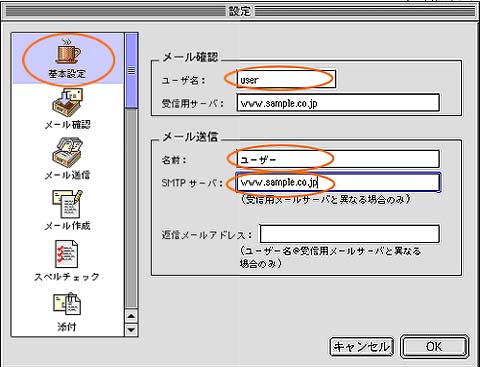
|
 左側の「基本設定」を選択された状態で、下記を入力します。
左側の「基本設定」を選択された状態で、下記を入力します。
1.「ユーザ名:」→ [基本設定]で入力した内容が転送されています。
2.「メールサーバー:」→ [基本設定]で入力した内容が転送されています。
3.「プロトコル:」→ 「POP」にチェックが入ってることを確認します。
4.「パスワード保存」→ チェックを入れます。
5. 「OK」ボタンは押さず(押すと閉じられます。)下の[メール送信]を選択します。
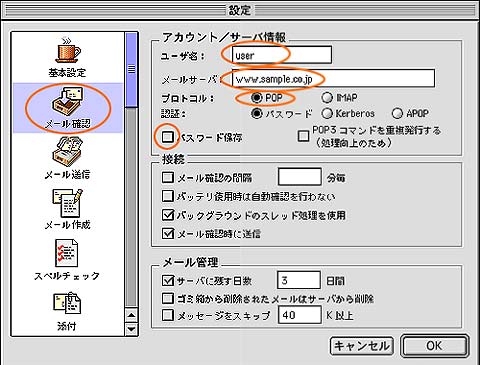
|
 左側の「基本設定」を選択された状態で、下記を入力します。
左側の「基本設定」を選択された状態で、下記を入力します。
1.「SMTPサーバ:」→ 例)www.sample.co.jp焉iwww.お客様ドメイン名)
2. 入力が終わりましたら、「OK」ボタンをクリックします。
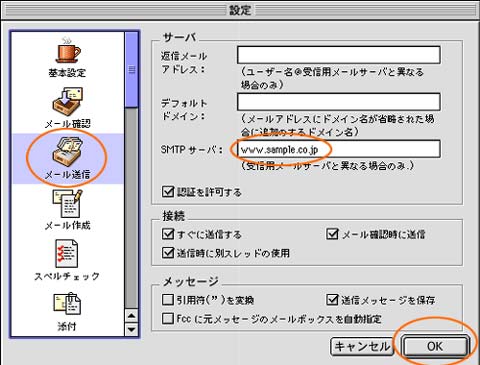
|
 メールパスワードの設定をするために、テストメールを実際に送信してみます。
メールパスワードの設定をするために、テストメールを実際に送信してみます。
新規メッセージのボタンをクリックします。
1. 「アカウント名:」→ 例)user(メール設定の名前です。好きな名前でけっこうです)
2. 入力しましたら、「次へ」をクリックします。

|
 新規メッセージの入力ウィンドウが開きます。
新規メッセージの入力ウィンドウが開きます。
1.「To:」の入力欄に送信先のメールアドレス(ご自分でメールの受信が確認できるメールアドレスなら
なんでもけっこうです)を入力します。
2. 入力できましたら送信ボタンを押します。
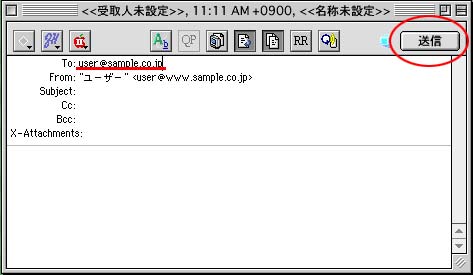
|
 下記のパスワード入力ウィンドウが開きますので、パスワードを入力しますB
下記のパスワード入力ウィンドウが開きますので、パスワードを入力しますB
1. 「パスワード:」→ 「サイトの管理」画面で追加いただいたユーザのパスワードを入力します 例)user
2. 入力できましたらOKボタンを押して下さい。これでメール設定は完了です。
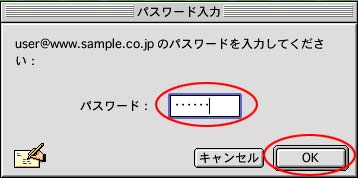
|